3. Autodesk Robot Structural Analysis Professional Tutorials 2025 - Project Preferences setting
Summary
TLDREste video detalla el proceso de configuración de preferencias en un software de diseño estructural. Se explica cómo ajustar el idioma, la configuración de la unidad y el color de fondo, así como cómo cambiar las propiedades de materiales como acero y concreto según el código del país o región. Además, se enseña a modificar los parámetros de diseño, incluyendo la combinación de cargas, y cómo agregar materiales personalizados basados en pruebas de laboratorio. También se abordan las combinaciones de códigos sísmicos y de viento para el análisis estructural, permitiendo a los usuarios configurar de manera eficiente su entorno de trabajo.
Takeaways
- 😀 Antes de comenzar cualquier proyecto, es importante completar tareas básicas como configurar las preferencias de idioma y unidades de trabajo.
- 😀 La configuración de idioma permite cambiar la lengua de trabajo, impresión y otros aspectos del software.
- 😀 Es posible personalizar la apariencia del software, como el color de fondo y el puntero del ratón, según las preferencias personales.
- 😀 El software ofrece una opción para configurar la frecuencia de guardado automático de proyectos para evitar pérdidas de datos.
- 😀 En la configuración de unidades, se pueden ajustar las unidades de medida para fuerzas, dimensiones y otros parámetros de acuerdo con el trabajo requerido.
- 😀 Es posible modificar las propiedades de materiales, incluyendo las normativas por país, como las especificaciones de acero, concreto y otros materiales.
- 😀 Los valores de los materiales se pueden ajustar a partir de datos de pruebas de laboratorio, lo que permite personalizar las propiedades según las necesidades del proyecto.
- 😀 Los usuarios pueden agregar nuevos materiales al sistema, como aceros de alta resistencia o nuevos tipos de concreto, ingresando sus características y propiedades específicas.
- 😀 El software permite configurar parámetros de diseño según códigos internacionales, como el código ACI, y combinaciones de carga para análisis sísmico o de viento.
- 😀 Las combinaciones de carga para análisis estructural pueden incluir combinaciones para condiciones de viento, nieve y sismos, y se pueden agregar nuevas combinaciones si es necesario.
- 😀 Al configurar todos los parámetros y materiales, los usuarios pueden diseñar y analizar sus estructuras de acuerdo con los requisitos específicos, utilizando las normativas y materiales establecidos.
Q & A
¿Cómo cambiar el idioma de trabajo en el software?
-Para cambiar el idioma de trabajo, debes ir a **Herramientas > Preferencias > Preferencias de trabajo**, seleccionar el idioma deseado en la opción **Idioma de trabajo** y hacer clic en **Aceptar**.
¿Puedo cambiar el idioma para la impresión de los detalles del proyecto?
-Sí, puedes cambiar el idioma de impresión seleccionando el **Idioma de impresión** en **Herramientas > Preferencias > Preferencias de trabajo**, y luego eligiendo el idioma que desees para la impresión de los detalles o dibujos del proyecto.
¿Cómo ajustar el color de fondo en la interfaz de usuario?
-Para cambiar el color de fondo, ve a **Herramientas > Preferencias**, en **Parámetros generales** puedes seleccionar el color de fondo preferido (por ejemplo, Azul oscuro, Verde claro, Blanco) y luego hacer clic en **Aceptar**.
¿Cómo cambiar el puntero del cursor en el software?
-Puedes cambiar el tipo y color del puntero del cursor yendo a **Herramientas > Preferencias**, en la sección de **Elementos** selecciona el **Puntero cruzado** y ajusta su color si lo deseas.
¿Es posible configurar un recordatorio para guardar el proyecto automáticamente?
-Sí, puedes configurar un recordatorio activando la opción en **Herramientas > Preferencias > Parámetros generales**, donde puedes elegir que el software te recuerde guardar automáticamente el proyecto después de un intervalo de tiempo determinado.
¿Cómo cambiar las unidades de medida en el software?
-Para cambiar las unidades, ve a **Herramientas > Preferencias de trabajo**, luego selecciona **Formato de unidades**. Desde allí puedes modificar las unidades de longitud, fuerzas y otros parámetros según tus necesidades.
¿Dónde puedo agregar materiales personalizados en el software?
-Puedes agregar materiales personalizados en **Herramientas > Preferencias de trabajo > Materiales**, seleccionando el tipo de material deseado y luego añadiendo nuevos valores o creando materiales con propiedades específicas como la resistencia o el módulo de elasticidad.
¿Cómo seleccionar y cambiar el material de acero utilizado en el diseño?
-Para cambiar el material de acero, en **Herramientas > Preferencias de trabajo > Materiales**, selecciona el tipo de acero que estás utilizando, como el acero de alta resistencia (por ejemplo, FY 70 KSI), y ajusta los valores de acuerdo a los datos obtenidos en las pruebas de laboratorio.
¿Cómo puedo agregar una nueva combinación de cargas para el análisis estructural?
-Para agregar una nueva combinación de cargas, ve a **Herramientas > Preferencias de trabajo > Base de datos**, selecciona el código de diseño adecuado y luego elige las combinaciones de cargas necesarias, como cargas por viento o sismo, y haz clic en **Agregar**.
¿Qué opciones de código de diseño puedo usar en el software?
-En el software, puedes seleccionar códigos de diseño como ACI (American Concrete Institute), y agregar combinaciones de códigos específicos para cargas sísmicas, vientos o nieve. Puedes ir a **Herramientas > Preferencias de trabajo > Base de datos** y elegir el código que desees utilizar en tu análisis.
Outlines

Этот раздел доступен только подписчикам платных тарифов. Пожалуйста, перейдите на платный тариф для доступа.
Перейти на платный тарифMindmap

Этот раздел доступен только подписчикам платных тарифов. Пожалуйста, перейдите на платный тариф для доступа.
Перейти на платный тарифKeywords

Этот раздел доступен только подписчикам платных тарифов. Пожалуйста, перейдите на платный тариф для доступа.
Перейти на платный тарифHighlights

Этот раздел доступен только подписчикам платных тарифов. Пожалуйста, перейдите на платный тариф для доступа.
Перейти на платный тарифTranscripts

Этот раздел доступен только подписчикам платных тарифов. Пожалуйста, перейдите на платный тариф для доступа.
Перейти на платный тарифПосмотреть больше похожих видео
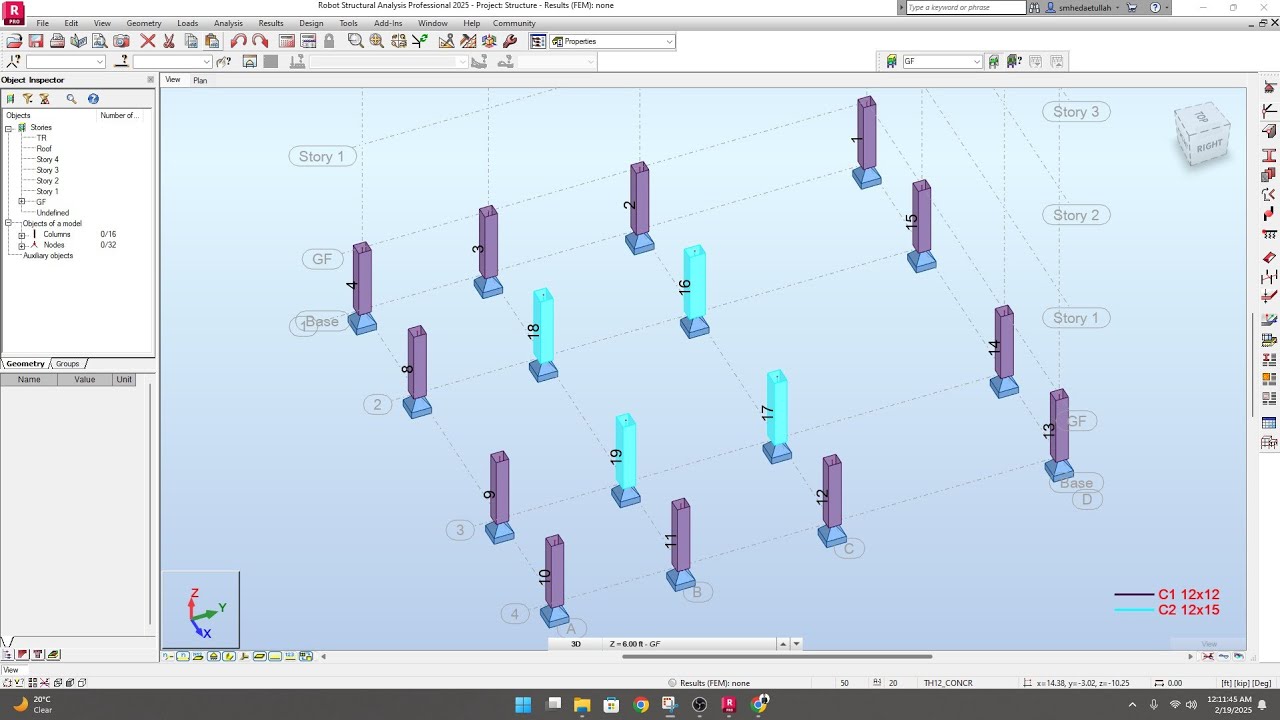
4. Autodesk Robot Structural Analysis Professional Tutorials 2025 - Define, Draw, Modify Column

Configuración Estructural - Solución de problemas de irregularidades

Instalando WordPress en LOCAL - CURSO de WordPress #2 - Tutorial en Español

Metodologías de desarrollo de software

Grupo6 - 6to A3 / Hormigón 1

Escalera con viga o sin viga?
5.0 / 5 (0 votes)
